System konfiguracji Centrum Systemu 2012 R2 System

- 2861
- 46
- Tacjana Bartosik
Wstęp
Przed rozpoczęciem instalacji i ustawienia System Center Configuration Manager, poświęćmy trochę czasu na kilka punktów. Po pierwsze, dlaczego ten produkt jest potrzebny. Po drugie, bardzo ważne jest, aby nie przegapić pracy przygotowawczej. W przeciwnym razie po prostu nie możesz rozpocząć niezbędnych programów i narzędzi. Natychmiast ostrzegaj, że proces potrwa dużo czasu - jeśli się spieszy, nie zacznij wykonywać działań. Instalacja System Center Configuration Manager 2012 R2, a następnie w jaki sposób ten klient Manager Configuration do konfiguracji i usunięcia, jest rozważany poniżej (jeśli wcześniej przygotowałeś swój system).

System Center Configuration Manager 2012 R2 to bardzo dobry program, który pomoże Ci bardziej wydajnie zarządzać zasobami
Produkt System Center Configuration Manager 2012 R2 to sfera do regulacji infrastruktury IT w oparciu o Microsoft Windows i powiązane urządzenia. Co może zrobić użytkownik lub programista w tym systemie? Na przykład możesz dostosowywać aktualizacje, rozwijać oprogramowanie i systemy operacyjne, zarządzać zdalnym dostępem i robić inne podobne rzeczy. Do tej pory najnowsza wersja tego produktu to wydanie 2012 - to jest System Center Configuration Manager 2012 R2. Na przykładzie tej wersji rozważymy wszystkie niuanse korzystania z oprogramowania. Najpierw przeprowadzimy pracę przygotowawczą. Tak powiem, przynieś „glebę” do pożądanej konsystencji, zanim sadzimy tam nasiona.
Ustawienia przygotowawcze
Dodawanie ról i komponentów
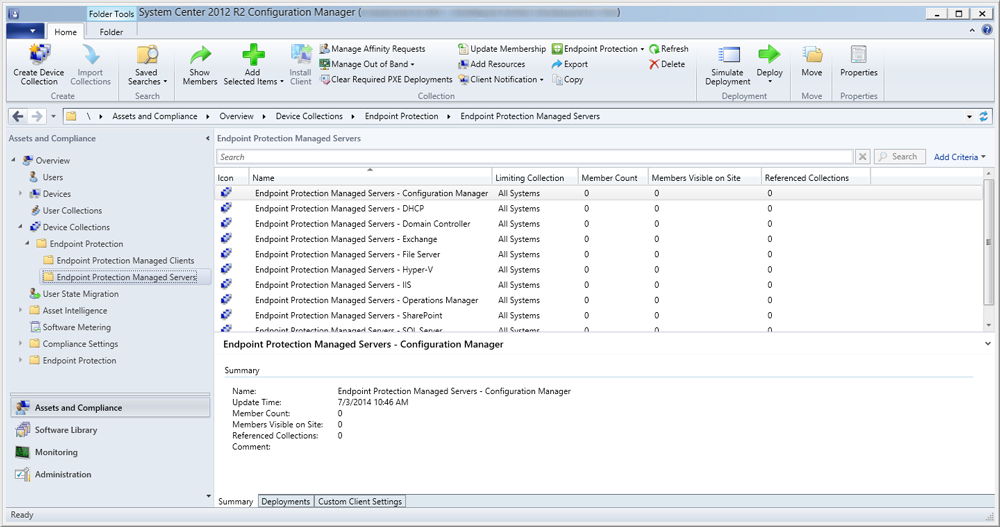
- Po pierwsze, musisz zdecydować o wymaganiach systemowych programu: musisz mieć system Windows Server 2008 lub SQL Server 2008 z odpowiednimi aktualizacjami. To samo dotyczy obsługiwanych systemów operacyjnych klientów - Windows XP, Vista, 7, 8, Server 2003, 2008, 2012 lub macOS. Wszędzie należy zainstalować najnowsze aktualizacje SCCM wymagane do pracy.
- Po drugie, musimy dodać specjalne elementy do prawidłowej pracy. Aby to zrobić, uruchom dyspozytor „serwer” (lub serwer) na komputerze lub laptopie.
- Na górnym pasku narzędzi kliknij przycisk „Zarządzanie” i na wyświetlonej liście, wybierz „Dodaj role i komponenty”.
- Teraz będziesz otwarty na okno dialogowe Mistrza dodawania ról i komponentów. Po zapoznaniu się z prezentowanym tekstem kliknij „Dalej”.
- Ponieważ nie musimy instalować usług zdalnego pulpitu, wybieramy pierwszy element „Instalacja ról i komponentów”. Potwierdzamy nasz wybór już znanego przycisku „Dalej”.
- Na następnej stronie będziemy musieli wybrać serwer z puli serwerów. Klikamy raz na liście, której potrzebujemy z specjalnej listy w tabeli i kliknij „Dalej”.
- W oknie domyślnym role serwerów znajduje się pole wyboru w usługach plików i urządzeniach do przechowywania. Nie odnotowujemy niczego więcej i klikamy „dalej”, aby przejść na następną stronę.
- W wyborze komponentów będziemy musieli wybrać jeszcze kilka punktów, oprócz standardowej oznaczonej netto Framework5, tła usługa transmisji intelektualnej, zdalnej kompresji i zdalnej administracji serwera. Następnie możesz przejść dalej.
- Na dziewiątym kroku otwiera się mistrz instalacji ISS, w którym będziesz musiał odnotować ASP.Net5 i 4.5. Zwróć również uwagę na autentyczność Windows, kompatybilność WMI i IIS6. Kliknij Następny".
- Dotarliśmy więc do linii mety, gdzie musisz nacisnąć przycisk „Instaluj” długi. Teraz pozostaje czekać na koniec procesu, po czym możliwe będzie rozpoczęcie przygotowywania SQL.
SELS SQL 2012
- Najpierw uruchom plik instalacyjny. Następnie uruchomi się okno centrum instalacji SQL Server. Kliknij „Instalacja”.
- Oczywiście jest to nowa instalacja izolowanej instancji, więc wybieramy odpowiedni punkt na liście.
- Ponadto zasady wsparcia określą niektóre błędy lub problemy, które mogą pojawić się w przyszłości. Jeśli go nie masz, kliknij OK. W przeciwnym razie problemy te będą musiały zostać wyeliminowane niezależnie.
- Na następnym etapie program będzie wymagał przeprowadzenia kluczy produktu. Po wejściu kliknij „Dalej”.
- Sprawdź warunki licencji ustalonej przez. Jeśli się z nimi zgadzasz, umieść poniższe pole i kliknij „Dalej”.
- Teraz zainstaluj flagę, aby włączyć aktualizację SQL Server (jeśli program się oferuje), a następnie kliknij „Dalej”.
- Czekamy na zakończenie operacji i przechodzimy do następnego okna, gdzie będziesz musiał zainstalować komponenty. Umieszczamy znak wyboru, zaznaczamy poniżej prezentowanych punktów i kliknij „Dalej”.
- Usługi komponentów silnika bazy danych
- Usługi serwisowe raportowania
- Sterownica
- W oknie specjalnym niczego nie dotykamy i przechodzimy do następnego okna wymagań i do bezpłatnego miejsca. Fakt, że można zainstalować na dysku twardym. Dlatego możesz przejść dalej.
- Wybierz nazwę, z której usługa zostanie uruchomiona i przejdź do następnego okna dialogowego.
- Tak więc okno z konfiguracją serwera. Dwie karty zostaną przedstawione tutaj: Konta usług i parametry sortowania. Kliknij drugie i wprowadź następny silnik bazy danych: SQL_LATIN1_GELAL_CP1_CI_AS. Idziemy dalej.
- Teraz przypisujemy administratorów SQL serwera za pomocą przycisku „Dodaj” i przechodzimy do następnej sekcji.
- W głównym trybie usług raportowania element „Zainstaluj i konfiguruj” powinien stać. Zacząć robić.
- Możesz, jeśli chcesz, wybierz punkt wysyłania błędów do Microsoft Corporation. Nie jest to konieczne, więc pozostaje według własnego uznania.
- Sprawdź okno reguł konfiguracji instalacji i kliknij „Dalej”, jeśli nie ma błędów.
- Cóż, przedostatnim krokiem jest zobaczenie raportu wybranych parametrów i kliknięciem pożądanego przycisku „Zainstaluj”.
- Po zakończeniu procesu instalacji zamykamy program. Aby uzyskać pełne zakończenie, musisz umieścić SP i CU dla SQL Server, a następnie zintegrować z AD.
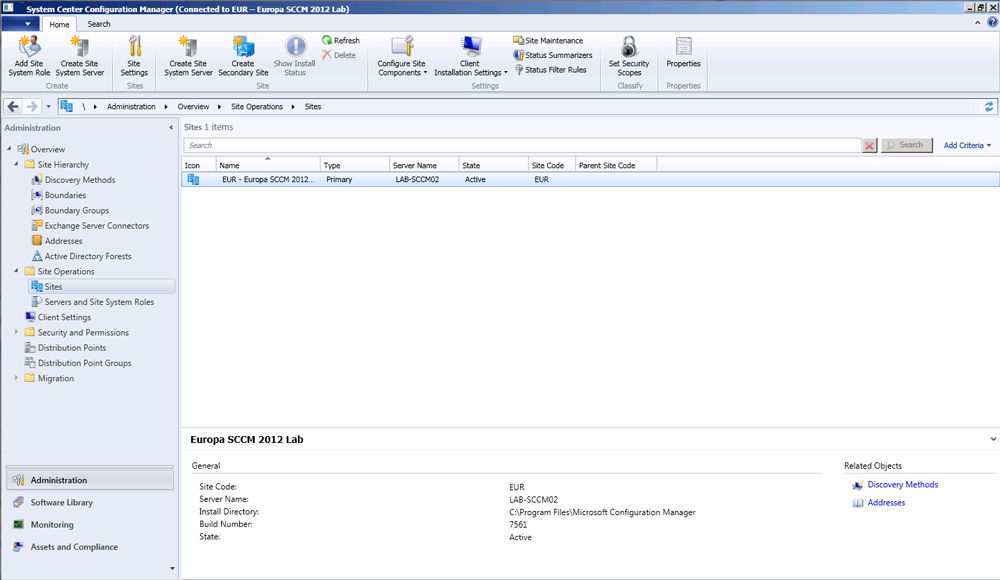
System konfiguracji Centrum Systemu 2012 R2 System
Jak zainstalować?
- Uruchom plik instalacyjny. W oknie powitania przeczytaj tekst i przejdź do następnego.
- W nowym oknie zainstaluj flagę w pobliżu pierwszego elementu „Zainstaluj główny menedżer konfiguracji witryny” i kliknij „Dalej”.
- Teraz wybierz rodzaj licencji na zainstalowany produkt. Jeśli masz specjalny klucz, który wcześniej kupiłeś, zaznacz instalację licencjonowanej wersji. W przeciwnym razie wybierz pierwszą opcję.
- Następne okno pokaże Ci licencjonowaną umowę, którą akceptujemy odpowiedni znak wyboru i klikniemy przycisk „Dalej”. Pamiętaj, że dalej będziesz musiał powtórzyć podobny proces.
- Tak więc osiągnęliśmy ładunek niezbędnych komponentów. Wybierz odpowiedni punkt z pudełkiem i idź do przodu.
- Jeśli wybrałeś metodę pobierania nowych plików z sieci, poczekaj, aż bootloader pobierze niezbędne dokumenty, które są dostępne do przeglądania w folderze.
- Następnie pojawią się dwa okna wyboru języków programu i klienta (klienta) - odnotowujemy te niezbędne i idziemy dalej.
- Wymaga kreatora instalacji wskazuje kod witryny, który wówczas nie będzie można go naprawić. Dlatego zaleca się, aby nie pisać tak po prostu, ale tylko przez dobrze przemyślając hasło. Napisz również nazwę witryny, umieść znak wyboru w pobliżu instalacji konsoli u dołu okna i kliknij „Dalej”.
- W oknie instalacji strony podstawowej wybierz drugi punkt (jako strona autonomiczna). Jeśli masz już określoną hierarchię, zaznacz pierwszą opcję i napisz pełną nazwę domeny (serwer strony internetowej centrum administracyjnego).
- W razie potrzeby wypełnij pola w oknie informacji o bazie danych i przejdź dalej.
- Napisz nazwę serwera, w której musisz podłączyć dostawcę SMS.
- Czas ustalić parametry komunikacji: jeśli nie zamierzasz zastosować protokołu HTTPS jako metody bezpośredniej, następnie umieść okrąg w drugim punkcie. W przeciwnym razie na pierwszym. Zacząć robić.
- Wskaż teraz, czy program magistra powinien ustawić punkt sterowania, czy punkt dystrybucji, wypełniając pełną nazwę domeny.
- W następnym oknie zobaczysz sumę parametrów, którą pożądane jest podwójne sprawdzenie, aby nie gryźć łokci na błędy. Kliknij „Dalej” i poczekaj na koniec procesu instalacji.
- Jeśli masz jakieś błędy w tej chwili, z pewnością należy je wyeliminować. Dopiero wtedy powtórz próbę.
Jak skonfigurować?
Aby ustawić główne parametry, musisz uruchomić Manager konfiguracji Centrum Systemu 2012 R2. Tutaj musisz skonfigurować niektóre rodzaje wykrywania, a mianowicie:
- Heartbeat, który domyślnie włącza się automatycznie.
- Metoda wykrywania w lesie AD, z którą można automatycznie ustawić granice strony AD i podsieci IP.
- Grupy reklamowe, które są sposobem ich wyodrębnienia.
- System wykrywania Active Directory zapewnia użytkownikowi otrzymanie informacji o komputerze, a mianowicie jego nazwisko, adres, reklamę witryny i inne dane.
- Reklama użytkowników. Ich wykrywanie zawiera informacje o kontach użytkowników.
- Zasoby sieciowe, których źródłem informacji jest specjalny router za pośrednictwem protokołu SNMP.
Każde z tych wykrywania można łatwo skonfigurować, naciskając odpowiedni przycisk myszy zgodnie z wybraną metodą. Następnie wybierz „Właściwości” i umieść w punkcie włączania się przeciwnego. W razie potrzeby możesz również ustawić parametry konfiguracji i kliknąć OK.
Jak usunąć klient Manager Configuration Manager
- Aby usunąć klient Configuration Manager, musisz uruchomić wiersz polecenia.
- Aby to zrobić, otwórz menu „Start” na dolnym pasku narzędzi na komputerze lub laptopie.
- W polu wyszukiwania wprowadź „wiersz poleceń” i używając etykiety znalezionej, uruchom plik wykonawczy.
- W oknie programu Wprowadź: CCMSETUP.Exe /odinstalowanie.
- Teraz naciśnij klawisz wejściowy Enter.
- Pamiętaj, że nie zobaczysz, jak nastąpi samo usunięcie. Oznacza to, że bez suwaków, procent wykonywanej pracy lub inne wskaźniki procesu promocji przed tobą. Aby upewnić się, że udało Ci się usunąć system konfiguracji Centrum Systemu Manager 2012 R2, znajdź magazyn CCMSETUP.Log, zlokalizowany w folderze CCMSETUP wzdłuż ścieżki %Windir %\ System32 \. Ten plik zostanie przedstawiony wszystkie niezbędne informacje.
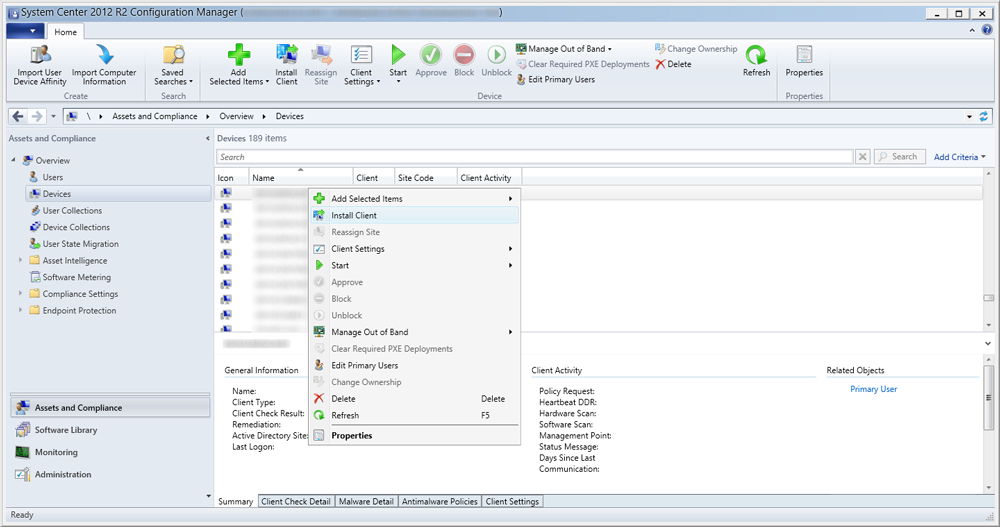
Podsumujemy
Drodzy przyjaciele, dzisiaj próbowaliśmy zainstalować, uruchomić i skonfigurować System Center Configuration Manager 2012 R2. W razie potrzeby zbadaliśmy również, jak usunąć klient Manager Configuration Manager. Mamy nadzieję, że ci się udało. Udostępnij swoją historię w komentarzach na temat instalacji System Center Configuration Manager 2012 R2.
- « Port Port - za to, co jest potrzebne i jak to zrobić?
- Jak skonfigurować i odblokować router ZTE MF90 »

